win10怎么进入故障修复界面 win10故障修复界面如何进入
更新时间:2023-06-01 16:35:13作者:jzjob
Win10是一款稳定的操作系统,但是在使用过程中仍然可能会遇到一些问题,例如系统崩溃、无法启动等等。为了解决这些问题,Win10系统提供了故障修复界面,让用户可以方便地修复系统问题。那么,在使用win10系统时,我们应该怎么进入故障修复界面呢?下面,就让我们来学习一下具体的方法。
具体方法:
1.Win10系统中“启动和故障修复”可以用来进行Win10启动设置,有时候一些设置需要在“启动和故障修复”来进行。比如说多系统启动的引导项。但是Win10 “启动和故障修复”位置和之前的系统有点不一样,那么Win10“启动和故障修复”怎么打开呢?
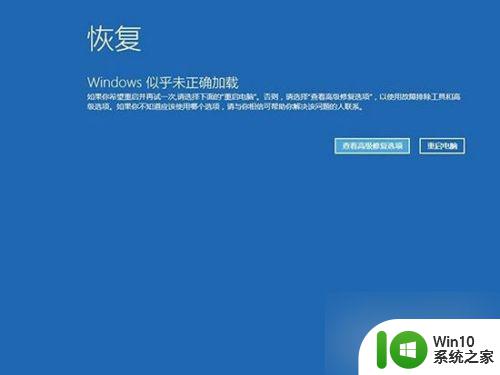
2.1、通过按住“Shift”按键并在Win10中点击开始菜单中的“重启”,即可在重启之后进入该界面;
2、通过在开机时不停的按F8按键来启动到WinRE;
3、如果Windows因故障无法启动时也会弹出“恢复”界面,点击其中的“查看高级修复选项”即可进入。
如果系统启动失败,或者要修改启动设置,都可以用这些方法来打开Win10“启动和故障修复”来修复系统。
以上就是win10怎么进入故障修复界面的全部内容,还有不懂得用户就可以根据小编的方法来操作吧,希望能够帮助到大家。
win10怎么进入故障修复界面 win10故障修复界面如何进入相关教程
- win10电脑无法进入bios界面怎么办 如何在win10电脑上修复bios故障问题
- win10修复桌面图标故障的方法 win10桌面图标怎么修复
- windows10安全模式下如何修复系统故障 windows10进入安全模式后如何进行系统修复操作
- w10打开启动和故障修复的方法 W10电脑启动故障修复步骤
- win10进入bios界面的详细步骤 win10如何进入bios界面
- win10进入bios设置界面的方法 Win10如何进入UEFI BIOS设置界面
- win10进入bios界面的操作方法 win10如何进入bios界面
- 一秒钟进入win10bios界面的方法 如何在win10快速进入bios界面
- hp电脑win10怎么进去pe界面 HP电脑win10如何进入PE界面步骤
- win10系统如何进入pe界面 win10怎么进入pe模式
- win10系统自动修复无法修复怎么解决 win10系统自动修复无法修复电脑故障处理方法
- win10开机无法进入bios界面怎么办 如何在windows10开机时按键进入bios设置界面
- 蜘蛛侠:暗影之网win10无法运行解决方法 蜘蛛侠暗影之网win10闪退解决方法
- win10玩只狼:影逝二度游戏卡顿什么原因 win10玩只狼:影逝二度游戏卡顿的处理方法 win10只狼影逝二度游戏卡顿解决方法
- 《极品飞车13:变速》win10无法启动解决方法 极品飞车13变速win10闪退解决方法
- win10桌面图标设置没有权限访问如何处理 Win10桌面图标权限访问被拒绝怎么办
win10系统教程推荐
- 1 蜘蛛侠:暗影之网win10无法运行解决方法 蜘蛛侠暗影之网win10闪退解决方法
- 2 win10桌面图标设置没有权限访问如何处理 Win10桌面图标权限访问被拒绝怎么办
- 3 win10关闭个人信息收集的最佳方法 如何在win10中关闭个人信息收集
- 4 英雄联盟win10无法初始化图像设备怎么办 英雄联盟win10启动黑屏怎么解决
- 5 win10需要来自system权限才能删除解决方法 Win10删除文件需要管理员权限解决方法
- 6 win10电脑查看激活密码的快捷方法 win10电脑激活密码查看方法
- 7 win10平板模式怎么切换电脑模式快捷键 win10平板模式如何切换至电脑模式
- 8 win10 usb无法识别鼠标无法操作如何修复 Win10 USB接口无法识别鼠标怎么办
- 9 笔记本电脑win10更新后开机黑屏很久才有画面如何修复 win10更新后笔记本电脑开机黑屏怎么办
- 10 电脑w10设备管理器里没有蓝牙怎么办 电脑w10蓝牙设备管理器找不到
win10系统推荐
- 1 番茄家园ghost win10 32位官方最新版下载v2023.12
- 2 萝卜家园ghost win10 32位安装稳定版下载v2023.12
- 3 电脑公司ghost win10 64位专业免激活版v2023.12
- 4 番茄家园ghost win10 32位旗舰破解版v2023.12
- 5 索尼笔记本ghost win10 64位原版正式版v2023.12
- 6 系统之家ghost win10 64位u盘家庭版v2023.12
- 7 电脑公司ghost win10 64位官方破解版v2023.12
- 8 系统之家windows10 64位原版安装版v2023.12
- 9 深度技术ghost win10 64位极速稳定版v2023.12
- 10 雨林木风ghost win10 64位专业旗舰版v2023.12